Come aggiornare Apple TV a tvOS 11

L'ultima versione di tvOS è disponibile per la quarta generazione di Apple TV (così come la nuova Apple TV 4K). Ecco come aggiornare la casella di streaming e ottenere tutte le nuove funzionalità.
CORRELATO: Vale la pena passare a Apple TV 4K?
Con l'arrivo di tvOS 11, gli utenti ottengono finalmente delle fantastiche funzionalità sono stati elemosini, tra cui la sincronizzazione della schermata iniziale, la modalità notte automatica, il supporto AirPods e l'aggiunta di eventi sportivi in diretta nell'app TV. Se queste funzioni ti sembrano interessanti, concediti circa 15 minuti di tempo libero e segui i passaggi successivi per aggiornare Apple TV a tvOS 11.
Inizia aprendo l'app Impostazioni nella schermata iniziale.
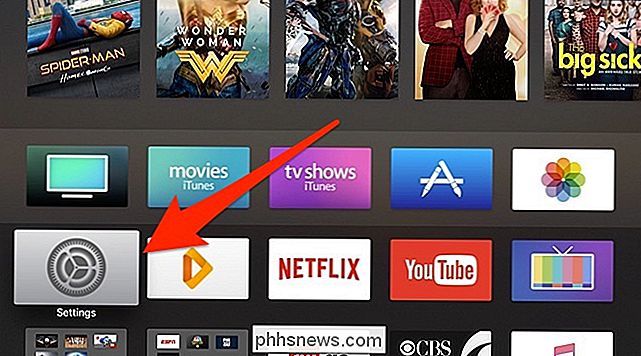
Scorri verso il basso e selezionare "Sistema".
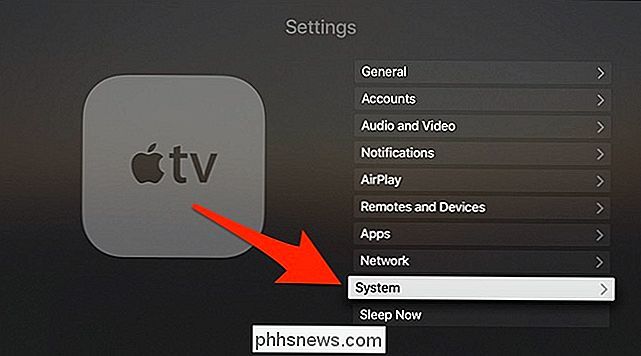
Fare clic su "Aggiornamenti software".
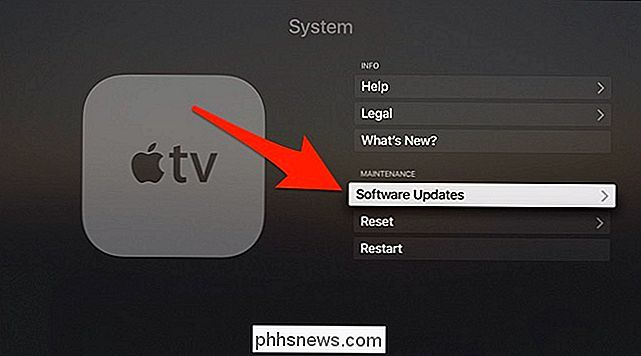
Nella schermata successiva, verificare se si è già installato tvOS 11. Questo è probabilmente il caso se hai "Aggiornamenti automatici" abilitati.
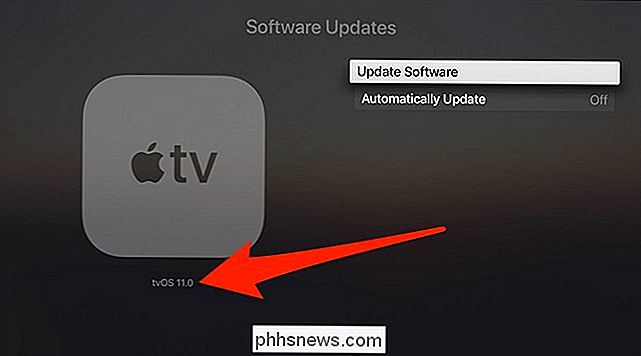
In caso contrario, seleziona "Aggiorna software".

Quando appare il pop-up, fai clic su "Scarica e installa".
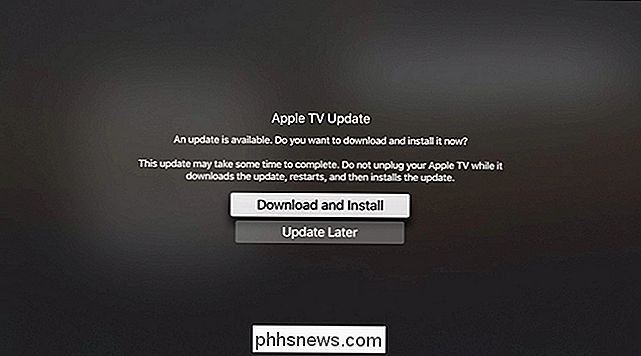
L'aggiornamento inizia il download, con una barra di avanzamento mostrata in basso a sinistra.
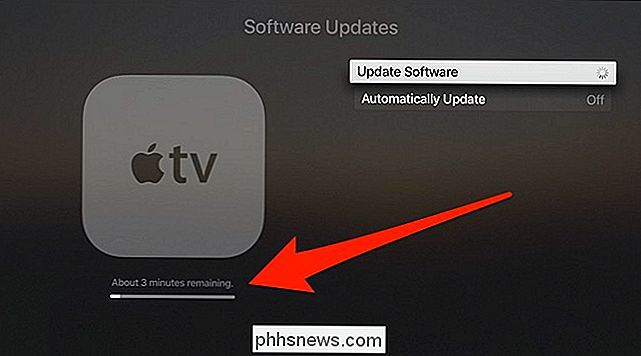
Dopo alcuni minuti, Apple TV si riavvierà automaticamente e continuerà con il processo di aggiornamento.
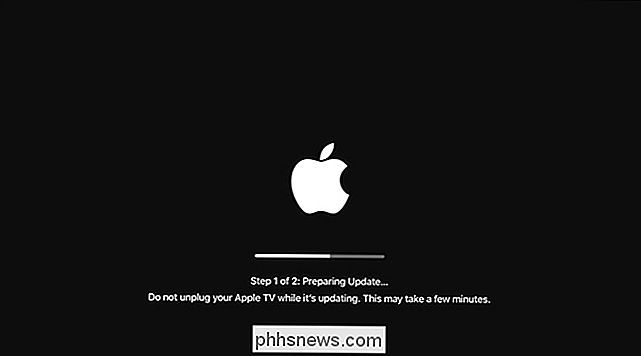
Una volta completato l'aggiornamento, avrai il benvenuto schermo di sorta dove ti parlerà di alcune delle nuove funzionalità di tvOS 11. Premi "Continua".
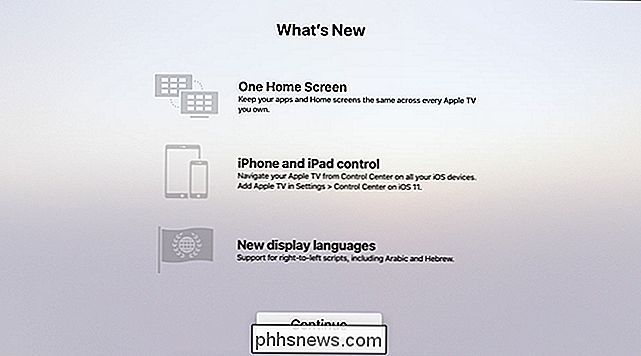
Nella schermata successiva, puoi abilitare o disabilitare la sincronizzazione della schermata iniziale, che sincronizza il layout della schermata iniziale su più Apple TV dispositivi nella tua casa.
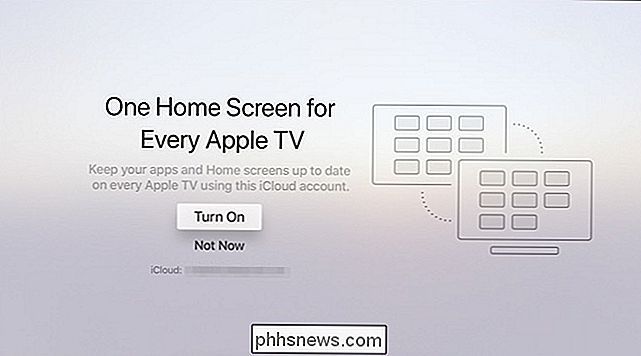
Successivamente, se hai già abilitato il Single Sign-On con il tuo fornitore di servizi via cavo, puoi continuare a utilizzarlo con l'ultima versione di tvOS o disattivarlo da qui.
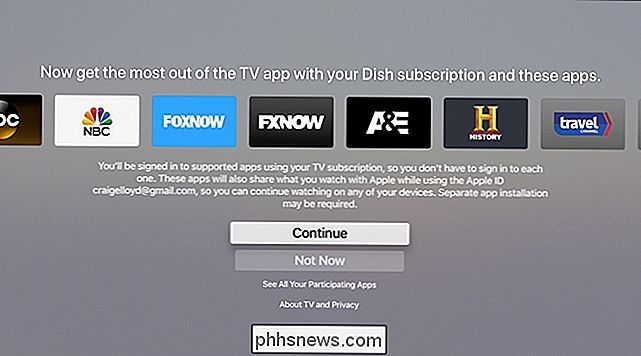
Questo è tutto lì è ad esso! Ora eseguirai tvOS 11 su Apple TV e potrai iniziare subito ad armeggiare con le nuove funzionalità. Assicurati di aggiornare tutti i televisori Apple di quarta generazione in casa in modo da poter sfruttare la funzione di sincronizzazione della schermata iniziale.

Come rimuovere gli spazi iniziali e finali sulle linee in Microsoft Word
Se hai lavorato con troppi documenti in cui altri hanno usato spazi per allineare testo e immagini, sai che può essere richiede molto tempo per rimuovere manualmente gli spazi aggiuntivi dall'inizio e alla fine di ogni riga. Word non fornisce un modo semplice per rimuovere spazi extra sulle linee. Probabilmente hai cancellato manualmente gli spazi premendo ripetutamente i tasti cancella o backspace.

Come impedire ad Android di georeferenziare le foto con la propria posizione
Ogni volta che si scatta una foto sul telefono Android, essa registra dati specifici e li codifica nei metadati dell'immagine. Una parte di questi dati include la posizione GPS in cui è stata scattata la foto. Anche se è facile da rimuovere, c'è anche un modo per evitare che Android memorizzi quelle informazioni in primo luogo.



